كيفية استخدام تطبيق Microsoft Office الجديد على Android و iOS
نشرت: 2020-05-31لطالما كان Microsoft Office مجموعة رائعة لجميع الكائنات المحترفة. يأتي مع حزمة كاملة وميزات قوية تساعدنا على إدارة كل شيء من مكان واحد. سواء كان ذلك مستندًا أو جدول بيانات أو عرضًا تقديميًا ، يمكنك الاحتفاظ بكل شيء في متناول يدك باستخدام تطبيق Microsoft Office الجديد بالكامل. التطبيق هو في الأساس مجموعة للاستخدام الشخصي والمهني ، مما يتيح لك تحرير الأشياء وتقديمها بالطريقة التي تريدها.
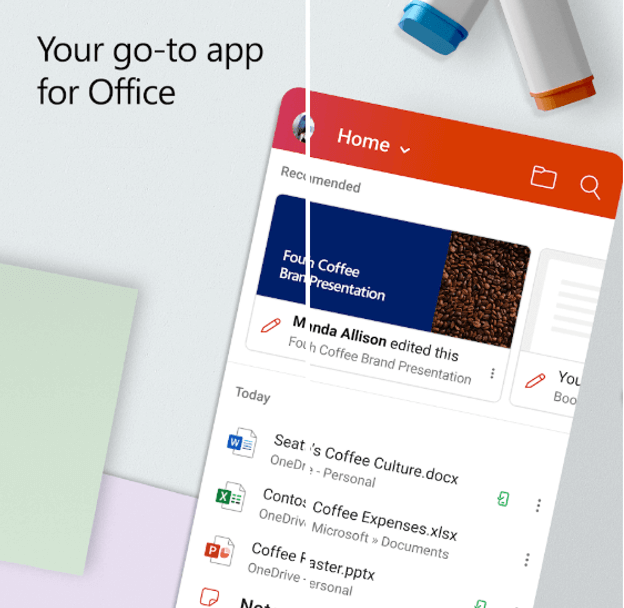
لطالما كان العمل على مجموعة Microsoft Office على جهاز كمبيوتر تجربة رائعة ، ويمكن استخدامه على الأجهزة المحمولة بطريقة أفضل. أكبر ميزة هي أنه يمكنك استخدامه في أي وقت وفي أي مكان دون متاعب. يمكنك التحقق بسرعة من المستند أو جدول البيانات أو العرض التقديمي وتحريره ومشاركته باستخدام جهاز Android أو iOS. تتكون مجموعة MS Office بأكملها من أدوات العرض التقديمي Word و Excel و PowerPoint لجعلها أكثر جدوى ومرونة بالنسبة لك للعمل على مستندات مختلفة. الميزة الأخرى لاستخدام هذه المجموعة الكاملة على هاتفك الذكي هي أنها تستخدم مساحة صغيرة جدًا مقارنةً بتنزيل كل تطبيق على حدة.
اقرأ هنا: Office 365 مقابل Office 2019: أيهما مخصص لك؟
ما الميزات التي يقدمها تطبيق Microsoft Office الجديد؟
يتكون تطبيق Microsoft Office الجديد من العديد من الميزات الجديدة مثل - تكامل Office Lens لإجراء مسح ضوئي سريع للمستندات ، ويسمح بتوقيع ملفات PDF على جهازك ، أو تحويل الصور إلى مستندات وملفات PDF ، أو العكس . يمكنه أيضًا إخراج النصوص والجداول من الصور ، مما يسمح لك بإنشاء Sticky Notes للعمل بشكل أفضل وسلس.
اقرأ هنا: يمكن لـ Google Lens التحدث عن النص الذي نسخته للتو
تم تصميم تطبيق Microsoft Office الجديد لمستخدمي iOS لأجهزة iPhone حتى الآن ولا يوجد إصدار محدد من iPad في الوقت الحالي. على الرغم من أنه يمكنك استخدام إصدار iOS الخاص به على iPad في وضع الشاشة الصغيرة. هذا الوضع الصغير أو المكبر متاح للتطبيقات التي تم إنشاؤها لجهاز iPhone لاستخدامها على iPad. وبالمثل ، يمكنك استخدام تطبيق Microsoft Office على الهواتف والأجهزة اللوحية التي تعمل بنظام Android. توجد بعض الاختلافات في إصدارات التطبيق لنظامي التشغيل iOS و Android. يتمثل الاختلاف الرئيسي في وضع الأوامر وتوافرها على نظامي التشغيل.
قم بتنزيل Microsoft Office: Word و Excel و PowerPoint والمزيد على Android
قم بتنزيل Microsoft Office على iPhone
إليك كيفية استخدام تطبيق Microsoft Office الجديد؟
يعد استخدام هذه الأداة القوية أمرًا بسيطًا وسهل الاستخدام خاصةً مع تطبيق الهاتف المحمول الجديد كليًا. يمكنك الوصول إلى ملفاتك وبياناتك المهمة أثناء التنقل في أي وقت وفي أي مكان. هل تتساءل عن كيفية استخدام تطبيق Microsoft Office الجديد على نطاق واسع؟ إنه سهل مثل تدوير عملة معدنية ولكنه أيضًا صعب مثل منعها من الدوران دون إصدار أي أصوات.
خجول؟ حسنًا ، لا تكن! نحن هنا لمساعدتك ولإيجاد حل لك. قمنا بتجميع بعض الطرق الرائعة لتحقيق أقصى استفادة من تطبيقات Microsoft الجديدة لأجهزة Android و iOS .
هيا بنا نبدأ.
الخطوة الأولى هي تنزيل التطبيق على جهازك باستخدام الروابط أعلاه.
بعد ذلك ، قم بتشغيل التطبيق وستتم مطالبتك بتوصيل حساب ، أي يجب عليك النقر فوق ارتباط "ربط حسابك" وتسجيل الدخول باستخدام بيانات اعتماد تسجيل الدخول إلى حساب Microsoft الخاص بك .
يمكنك التسجيل للحصول على حساب جديد إذا لم يكن لديك حساب بالفعل.
بمجرد تسجيل الدخول ، سيقوم تطبيق Microsoft Office بجلب جميع البيانات وجمعها وعرضها وفقًا لملفات Office المستخدمة مؤخرًا. يجلب التطبيق البيانات الجماعية بما في ذلك ملفات Word و Excel و PowerPoint والملاحظات اللاصقة.
ماذا يمكنني أن أفعل باستخدام تطبيق Microsoft Office الجديد؟
بمجرد فتح التطبيق ، ستجد ثلاثة أقسام منفصلة - الرأس والتصفح والمستندات الأخيرة.
يسمح لك جزء رأس التطبيق بالوصول إلى معلومات وإعدادات حسابك. يمكنك تصفية المستندات بالتنسيق مثل Word أو Excel أو PowerPoint أو PDF أو الوسائط أو الملاحظات باستخدام القائمة الرئيسية.
آخر هو قسم التصفح ، حيث يمكنك البحث عن الملفات الموجودة في حسابات مختلفة أو المخزنة محليًا على هاتفك. يمكنك أيضًا البحث عن ملف باسمه.
تحقق من - أفضل برامج معالجة النصوص المجانية
الآن تأتي الأقسام الوسطى حيث يمكنك الوصول إلى جميع المستندات الحديثة والموصى بها. انقر لفتح المستند باستخدام التطبيق المناسب دون مغادرة تطبيق Office الجديد.
سترى خيارين في الجزء السفلي من الشاشة. يوجد زر الصفحة الرئيسية ، زر زائد. يتيح لك زر Plus إنشاء ملاحظات أو التقاط صور باستخدام Lens أو إنشاء مستند أو ورقة أو عرض تقديمي جديد.

دليل خطوة حكيمة حول كيفية استخدام تطبيق Microsoft Office الجديد
افتح تطبيق Microsoft Office الجديد وانقر فوق الملف الذي تريد عرضه. اسحب لقراءة الملف وانقر في أي مكان للتعديل. في بعض الأحيان ، يتعين عليك النقر فوق الرمز الذي يشبه القلم الرصاص في الأعلى لتمكين التحرير . يمكنك في أي وقت استخدام السهم الأيسر في الجزء العلوي للعودة إلى الشاشة السابقة.
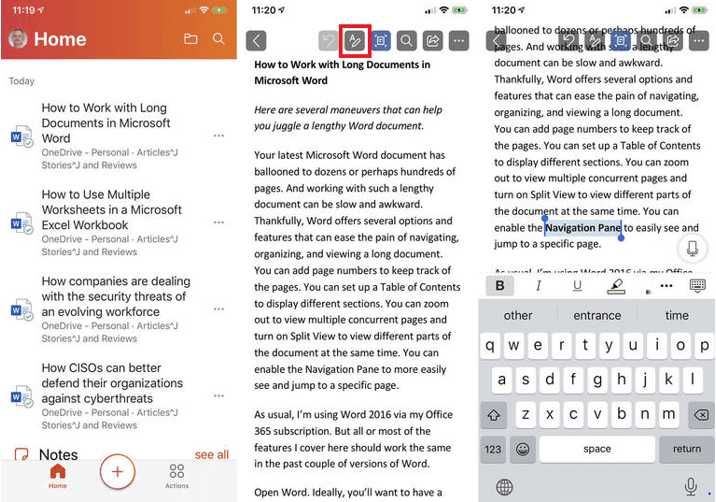
يتيح لك هذا التطبيق إدارة حتى ملف معين. لهذا ، انقر فوق رمز علامة القطع على اليمين. تختلف الخطوات التالية على كل من أجهزة Android و iOS. في تطبيقات iOS ، قم بمشاركة الملفات باستخدام ارتباط ، ودعوة الأشخاص ، وإزالة أي مستند من القائمة ، وفتح أي مستند في OneDrive ، ويمكنك تغيير الاسم ، ونقله أو حذفه ، وعرض خصائصه. بينما ، على هاتف Android ، يمكنك فقط مشاركة المستند / الملف وحذفه من القائمة والتحقق من خصائصه.
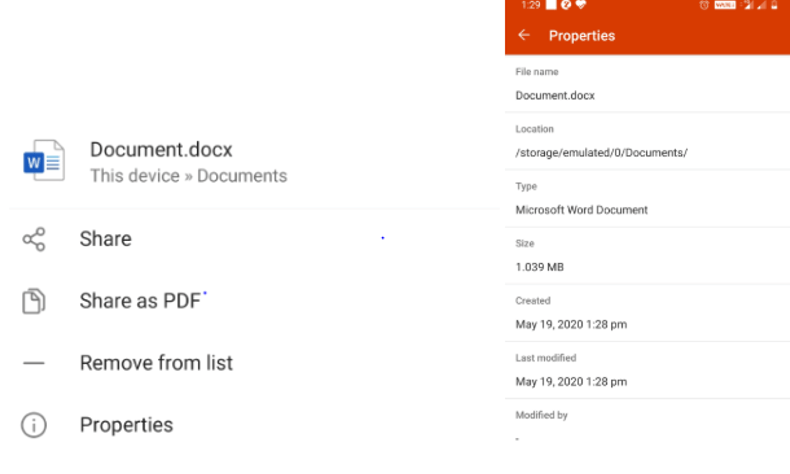
التالي هو قائمة الملفات الأخيرة التي يمكنك رؤيتها بمجرد فتح التطبيق. في حالة ما إذا كنت تبحث عن ملف غير موجود في علامات التبويب الأخيرة ، يمكنك النقر فوق أيقونة المجلد ، الموجودة في أعلى اليمين لاستعراض الملفات المخزنة في مواقع مختلفة على الجهاز أو على OneDrive . أيضًا ، يمكنك إضافة أي تخزين سحابي آخر باستخدام خيار "إضافة مكان" أو يمكنك ببساطة استخدام خيار التصفح للبحث عن الملفات المخزنة على أي من التخزين السحابي مثل Google Drive . بسيط أليس كذلك؟ انتظر ، هناك القليل الذي تحتاج إلى معرفته حول هذا التطبيق المذهل لمستخدمي Microsoft Office.
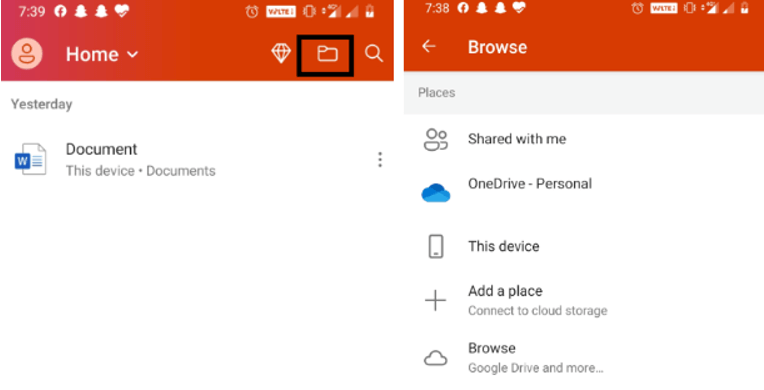
لتحديد موقع ملف داخل جهازك ، يمكنك استخدام شريط البحث وإدخال الكلمات الأساسية أو عبارة في المربع. سيعرض لك النتائج المحتملة وأحدث عمليات البحث. في الجزء السفلي من الشاشة ، يمكنك النقر فوق الرابط "عرض المزيد من النتائج" للحصول على قائمة بالملفات المتعلقة بمصطلح البحث هذا.
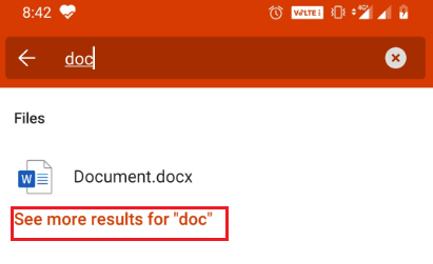
إذا كنت ترغب في إنشاء مستند أو ملف جديد ، فانقر فوق رمز علامة الجمع الموجود أسفل الشاشة ثم حدد المستندات. في الشاشة التالية ، سيُطلب منك اختيار نوع المستند ، أي Word أو Excel أو PowerPoint التقديمي. يمكنك أيضًا إنشاء مستند فارغ أو الاختيار من بين القوالب. اختر نوع القالب الخاص بك ، وقم بإنشاء مستند والعودة إلى الصفحة السابقة باستخدام خيار السهم الأيسر في الجزء العلوي من الشاشة. سيتم حفظ المستند الذي قمت بإنشائه تلقائيًا.
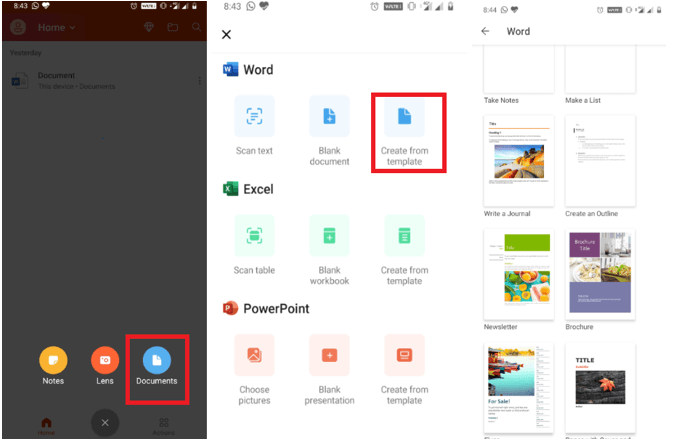
يتيح لك تطبيق Microsoft Office الجديد تنفيذ العديد من الإجراءات من خلال علامة التبويب "الإجراءات" الخاصة به. يمكنك استخدام خيار "نقل الملفات" لإرسال / استقبال الملفات من هاتفك وجهاز الكمبيوتر من خلال transfer.office.com . يتيح لك استخدام تطبيق Microsoft Office الجديد أيضًا مشاركة المستندات / الملفات مع أجهزة Android الأخرى المجاورة أيضًا.
اقرأ هنا: - كيفية التحكم في هاتف Android من جهاز كمبيوتر
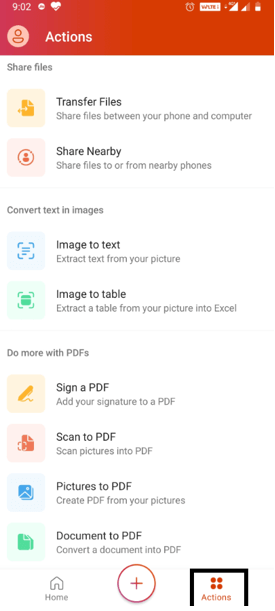
أخيرًا وليس آخرًا ، يمكنك الحصول على خيار لتحويل الصورة إلى نص أو صورة إلى جدول. كلاهما رائع حيث يمكنك تحويل نص أي صورة إلى مستند وأي بيانات صورة إلى جدول واستيرادها في أوراق Excel. علاوة على ذلك ، يتيح لك هذا التطبيق التوقيع على ملفات PDF ومسحها ضوئيًا ، ويسمح لك بإنشاء صور من ملفات PDF ، وتحويل المستند إلى PDF ، ومسح رمز الاستجابة السريعة لمسح الروابط أو النصوص ضوئيًا وحفظها في ملاحظة.
تطبيق Microsoft Office للهواتف الذكية للقيام بالأشياء بشكل أفضل!
أليس أمرًا رائعًا ومفيدًا حقًا أن تكون جميع ملفاتك وبياناتك معك في كل مرة؟ هذه الهواتف الذكية بحجم الجيب أكثر ذكاءً مما نعتقد. يمكنهم الاحتفاظ بكل ما نحتاجه والسماح لنا بالوصول إليها في أي وقت. يتيح لك تطبيق Microsoft Office الجديد كليًا الوصول إلى مستندات Word وعروض PowerPoint التقديمية وأوراق Excel في أي وقت وفي أي مكان.
هل تستخدم هذا التطبيق؟ إذا لم يكن الأمر كذلك ، فامنحه إبهامًا اليوم فقط وسهل جميع احتياجاتك الشخصية والمهنية المتعلقة بالعمل.
هل كنا متعاونين؟ واسمحوا لنا أن نعرف في قسم التعليقات أدناه.
قراءات أخرى:
اختصارات لوحة مفاتيح Microsoft Office التي يجب معرفتها
أفضل الإصلاحات لأخطاء تنشيط Microsoft Office
